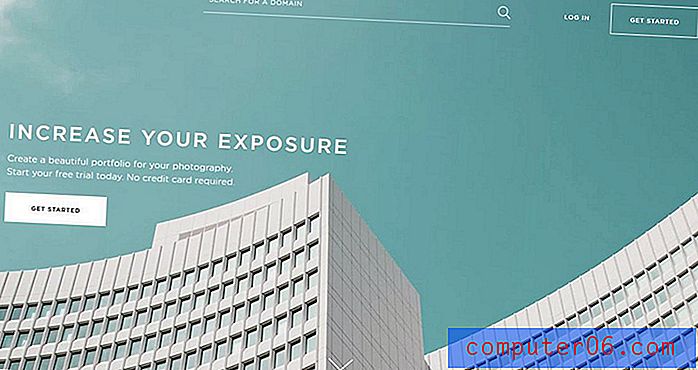Как да запазите снимка като PDF на iPhone
Снимките, които правите с вашия iPhone, се запаметяват като файлове с изображения по подразбиране. Можете да ги изпращате в текстови съобщения, да ги прикачвате към имейли, да ги качвате в Dropbox и по друг начин да взаимодействате с тях по много различни начини.
Но понякога може да се наложи да поставите снимка на iPhone в различен формат, като PDF. На вашия компютър и приложения на трети страни има редица програми, които можете да изтеглите на вашия iPhone, които ще позволят тази възможност, но можете да превърнете iPhone картина в PDF с помощта на опциите, които вече са налични на устройството. Нашето ръководство по-долу ще ви покаже стъпките, които трябва да предприемете, за да конвертирате снимка в PDF на вашия iPhone.
Как да конвертирате iPhone картина в PDF
Стъпките по-долу са извършени на iPhone 7 Plus, в iOS 10.1. Тези стъпки използват приложението Photos по подразбиране и файлът се записва в iBooks. Няма да е необходимо да изтегляте допълнителни приложения, за да изпълните стъпките.
Стъпка 1: Отворете приложението Снимки .

Стъпка 2: Отворете албума, съдържащ картината, която искате да конвертирате в PDF.
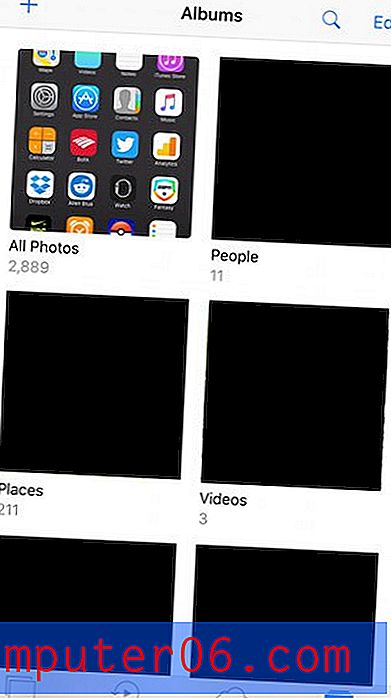
Стъпка 3: Изберете картината, която искате да конвертирате.
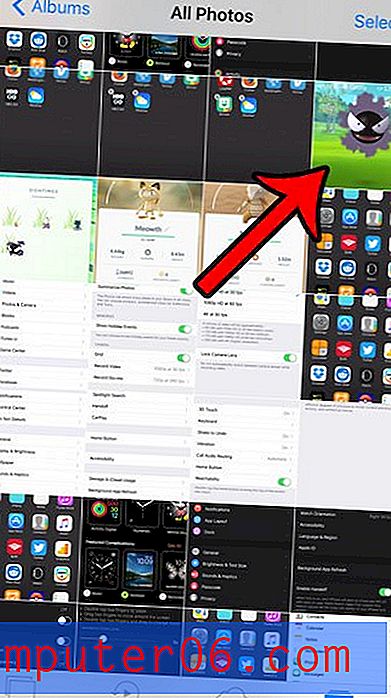
Стъпка 4: Докоснете иконата за споделяне в долния ляв ъгъл на екрана. Ако не виждате лентата с менюта в долната част на екрана, след това докоснете картината, за да я покажете.
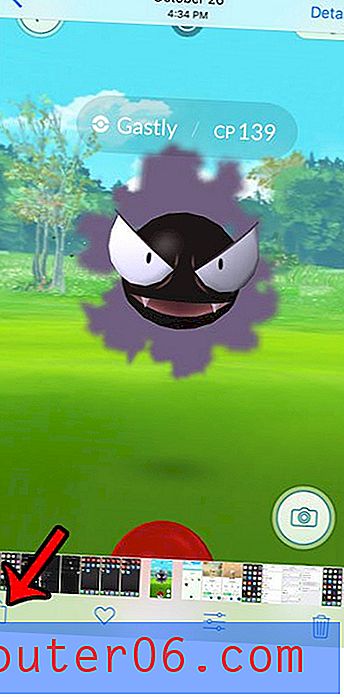
Стъпка 5: Превъртете надясно в горния ред на иконите, след което докоснете бутона Save PDF to iBooks .
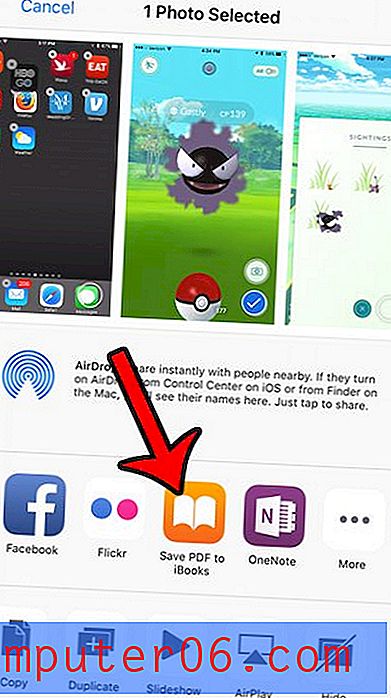
След това можете да отворите приложението iBooks, за да видите записания PDF файл във вашата библиотека.
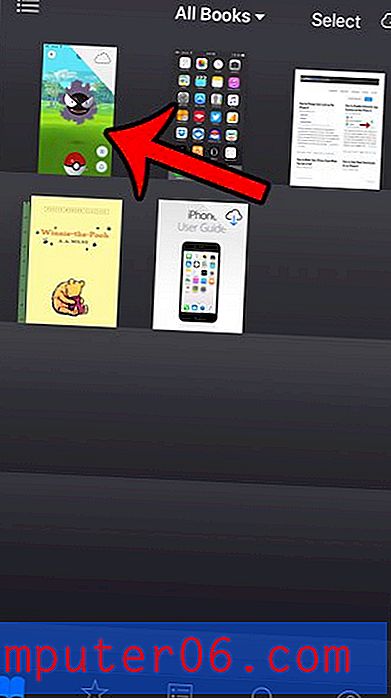
Можете да изберете PDF файла, за да го отворите, след което да използвате опциите за споделяне, налични на този екран, за да го изпратите по имейл или да го споделите по друг начин на друг човек.
Оригиналната снимка ще остане на първоначалното си място. PDF файлът, който се създава и записва в iBooks, е копие на файла.
Можете да използвате подобен набор от стъпки, за да запазите и уеб страница като PDF. Тази статия ще ви покаже как.